亲爱的电脑小伙伴,你是否也有过这样的烦恼:明明蓝牙耳机就在手边,可就是连不上笔记本电脑呢?别急,今天就来给你支个招,让你轻松解决这个小难题!
一、检查蓝牙功能是否开启

1. Windows系统:点击任务栏右下角的“小喇叭”图标,找到蓝牙选项,确保它处于开启状态。如果找不到,可以进入“设置”>“设备”>“蓝牙和其他设备”,手动开启蓝牙功能。
2. Mac系统:点击屏幕右上角的苹果菜单>“系统偏好设置”>“蓝牙”,确保蓝牙开关已打开。
二、让蓝牙耳机进入配对模式
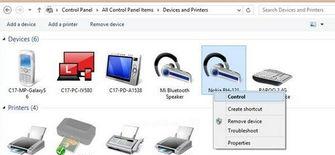
1. 长按电源键:大多数蓝牙耳机长按电源键几秒钟,指示灯开始闪烁,表示已进入配对模式。
2. 一键配对:部分高端耳机支持一键配对功能,只需长按特定按钮即可。
三、搜索并连接蓝牙耳机

1. Windows系统:在“设置”>“设备”>“蓝牙和其他设备”中,点击“添加设备”,选择“蓝牙”,等待电脑搜索到你的耳机。
2. Mac系统:在“系统偏好设置”>“蓝牙”中,点击“ ”号,选择你的耳机,点击“添加”。
四、解决连接问题
1. 耳机电量不足:确保耳机电量充足,否则无法连接。
2. 耳机与电脑距离过远:将耳机靠近电脑,尝试重新连接。
3. 蓝牙驱动问题:进入设备管理器,查看蓝牙设备是否正常安装驱动程序。如果没有,可以尝试更新驱动程序。
4. 系统问题:重启电脑或重置蓝牙设置,尝试解决问题。
5. 耳机问题:尝试将耳机连接到其他设备,确认耳机是否正常工作。
五、蓝牙耳机连接笔记本电脑的注意事项
1. 避免干扰:确保电脑周围没有其他干扰蓝牙信号的因素,如微波炉、无线鼠标等。
2. 更新系统:定期更新操作系统,确保系统兼容性。
3. 备份重要数据:在连接新设备前,备份电脑中的重要数据,以防万一。
4. 安全连接:连接蓝牙耳机时,确保连接过程安全,避免泄露个人信息。
5. 合理使用:合理使用蓝牙耳机,避免长时间佩戴,保护听力。
亲爱的电脑小伙伴,现在你该知道如何轻松连接蓝牙耳机了吧!快去试试吧,相信你一定能顺利解决这个烦恼!祝你好运!



